Veri içe ve dışarı aktarma işlerine genel bakış
Veri içe ve dışa aktarma işlerini oluşturmak ve yönetmek için Veri yönetimi çalışma alanını kullanabilirsiniz. Varsayılan olarak, veri içe ve dışa aktarma işlemi, hedef veritabanındaki her bir varlık için bir hazırlama tablosu oluşturur. Hazırlama tabloları, taşımadan önce verileri doğrulamanızı, temizlemenizi ve dönüştürmenizi sağlar.
Dekont
Bu makalede, veri varlıkları hakkında bilgi sahibi olduğunuz varsayılır.
Ver içe/dışa aktarma işlemi
Veri içe ve dışa aktarmak için adımlar buradadır.
Aşağıdaki görevleri tamamladığınız bir içe ve dışa aktarma işi oluşturun:
- Proje kategorisini tanımlayın.
- İçe veya dışa aktarılacak varlıkları belirleyin.
- İş için veri biçimlerini ayarlayın.
- Varlıkları sıralayın, böylece mantıksal gruplarda ve mantıklı bir sırada işlenebilirler.
- Hazırlama tablolarının kullanılıp kullanılamayacağını belirleyin.
Kaynak veri ve hedef verinin doğru eşleştirildiğini doğrulayın.
İçe ve dışa aktarma işiniz için güvenliği doğrulayın.
İçe ve dışa aktarma işini çalıştırın.
İş geçmişini gözden geçirerek işin beklendiği gibi çalıştığını doğrulayın.
Hazırlama tablolarını temizleyin.
Bu makalenin kalan bölümleri işlemin her bir adımı hakkında ayrıntılı bilgi verir.
Dekont
En son ilerlemeyi görmek üzere Veri içe aktarma/dışa aktarma formunu yenilemek için form yenileme simgesini kullanın. Toplu iş modunda çalıştırılmayan herhangi bir içe aktarma/dışa aktarma işini yarıda keseceği için tarayıcı düzeyinde yenileme önerilmez.
Bir içe ve dışa aktarma işi oluşturun
Bir veri içe ve dışa aktarma işi bir veya birden fazla defa çalıştırılabilir.
Proje kategorisini tanımlayın
İçe veya dışa aktarma işiniz için uygun proje kategorisi seçmek için vakit ayırmanızı öneririz. Proje kategorileri ilgili işleri yönetmenize yardımcı olur.
İçe veya dışa aktarılacak varlıkları belirleyin
Belirli varlıkları bir içe veya dışa aktarma işine ekleyin veya uygulanacak bir şablon seçin. Şablonlar, bir işi varlıkların listesi ile doldurur. Şablonu Uygula seçeneği, işe bir ad verdikten ve işi kaydettikten sonra kullanılabilir.
İş için veri biçimlerini ayarlayın
Bir varlık seçtiğinizde, içe veya dışa aktarılacak verinin biçimini seçmelisiniz. Veri kaynakları kurulumu kutucuğunu kullanarak biçimleri tanımlayabilirsiniz. Bir veri kaynağı biçimi Tür, Dosya biçimi, Satır sınırlayıcı ve Sütun sınırlayıcı'nin birleşimidir. Başka öznitelikler mevcuttur ancak bunlar anlamanız gereken temel özniteliklerdir. Aşağıdaki tabloda geçerli bileşimler listelenmiştir.
| Dosya Biçimi | Satır/Sütun sınırlayıcı | XML Stili |
|---|---|---|
| Excel | Excel | -NA- |
| XML | -NA- | XML- XML Öğesi-Öznitelik |
| Sınırlandırılmış, sabit genişlik | Virgül, noktalı virgül, sekme, dikey çubuk, iki nokta üst üste | -NA- |
Dekont
Satır sınırlayıcısı, Sütun sınırlayıcısı ve Metin niteleyicisi için doğru değeri seçmek, Dosya formatı seçeneği Sınırlandırılmış olarak ayarlandıysa önemlidir. İçe aktarma ve dışa aktarma sırasında hatalara yol açacağından, verilerinizin sınırlayıcı veya niteleyici olarak kullanılan karakteri içermediğinden emin olun.
Dekont
XML tabanlı dosya formatları için yalnızca geçerli karakterleri kullandığınızdan emin olun. Geçerli karakterler hakkında daha fazla bilgi için bkz. XML 1.0'daki Geçerli Karakterler. XML 1.0, sekmeler, satır başları ve satır beslemeleri dışında herhangi bir denetim karakterine izin vermez. Geçersiz karakterlere örnek olarak köşeli parantez, küme işareti ve ters eğik çizgi verilebilir.
Verileri içeri veya dışarı aktarmak için belirli bir kod sayfası yerine Unicode kullanın. Bu durum, en tutarlı sonuçların sağlanmasına ve veri yönetimi işlerinin Unicode karakterler içermesi nedeniyle başarısız olmasını önlemeye yardımcı olur. Unicode kullanan sistem tanımlı kaynak veri biçimlerinde kaynak adında Unicode bulunur. Unicode biçimi, Bölgesel ayarlar sekmesinde Kod sayfası olarak Unicode kodlama ANSI kod sayfası seçilerek uygulanır. Unicode için aşağıdaki kod sayfalarından birini seçin:
| Kod sayfası | Görünen ad |
|---|---|
| 1200 | Unicode |
| 12000 | Unicode (UTF-32) |
| 12001 | Unicode (UTF-32 Big-Endian) |
| 1201 | Unicode (Big-Endian) |
| 65000 | Unicode (UTF-7) |
| 65001 | Unicode (UTF-8) |
Kod sayfaları hakkında daha fazla bilgi için bkz. Kod Sayfası Tanımlayıcıları.
Varlıkları sıralayın
Varlıklar bir veri şablonunda veya içe veya dışa aktarma işlerinde sıralanabilir. Birden fazla veri varlığı içeren bir iş çalıştırdığınızda, veri varlıklarının doğru sıralandığından emin olmanız gerekir. Öncelikli olarak, varlıklar arasında işlevsel bağımlılıkları adreslendirebilmek için varlıkları sıralarsınız. Varlıklar işlevsel bağımlılıklara sahip değilse paralel içe veya dışa aktarma için zamanlanabilir.
Yürütme birimleri, seviyeler ve sıralamalar
Yürütme birimi, yürütme birimi içindeki seviye ve bir varlığın sıralaması, verinin içe veya dışa aktarıldığı sırayı yönetmeye yardımcı olur.
- Farklı bir yürütme birimindeki varlıklar paralel şekilde işlenir.
- Her bir yürütme biriminde, aynı düzeye sahiplerse varlıklar paralel olarak işlenir.
- Varlıklar, her bir düzeyde düzeydeki sıralama numaralarına göre işlenir.
- Bir düzey işlendikten sonra sonraki düzey işlenir.
Yeniden sıralama
Varlıklarınızı aşağıdaki durumlarda yeniden sıralamak isteyebilirsiniz:
- Yalnızca bir veri işi tüm varlıklarınız için kullanılacaksa yeniden sıralama seçeneklerini, tam işin yürütme süresini optimize etmek için kullanabilirsiniz. Bu gibi durumlarda, modül, modül ve dizinin varlığı temsil etmek için özellik alanını temsil eden düzeyi temsil etmek için yürütme birimi kullanabilirsiniz. Bu yöntemi kullanarak paralel modülleri arasında çalışabilirken modül içinde sıraya göre de çalışabilirsiniz. Paralel işlemlerin başarılı olmasına yardımcı olmak için tüm bağımlılıkları dikkate almanız gerekir.
- Birden fazla veri işi kullanılıyorsa (örneğin, her bir modül için bir iş), düzeyi ve varlıkların sırasını en iyi yürütme için sıralamayı kullanabilirsiniz.
- Hiç bağımlılık yoksa farklı yürütme birimlerinde maksimum optimizasyon için tüm varlıkları sıralayabilirsiniz.
Yeniden sıralama, birden fazla varlık seçildiğinde menü kullanılabilir. Yürütme birimi, düzeyi veya sıralama seçeneklerine dayanarak yeniden sıralayabilirsiniz. Seçilen varlıkları yeniden sıralamak için bir artış ayarlayabilirsiniz. Her bir varlık için seçilen birim, düzey ve/veya sıralama numarası, belirtilen artışla güncelleştirilir.
Sıralama
Şuna göre sırala seçeneğini, varlık listesini sıralama sırasında görüntülemek için kullanabilirsiniz.
Kısaltma
İçe aktarma projeleri için içe aktarma işleminden önce varlıklardaki kayıtları kısaltmayı seçebilirsiniz. Kesme işlemi, kayıtların net bir dizi tabloya aktarılması gerektiği zaman yararlı olur. Bu ayar varsayılan olarak kapalıdır.
Kaynak veri ve hedef verinin doğru eşleştirildiğini doğrulayın
Eşleşme, hem içe hem dışa aktarma işlerine uygulanan bir fonksiyondur.
- Eşleşme, içe aktarma işi bağlamında eşleşme kaynak dosyada hangi sütunların hazırlama tablosunda sütunlar haline geleceğini belirtir. Bu nedenle, sistem hazırlama tablosunun hangi sütuna veri kaynak dosyasındaki sütun kopyalayacağını belirtebilir.
- Eşleşme, dışa aktarma işi bağlamında hazırlama tablosunda (kaynakta) hangi sütunların hedef dosyasında sütunlar haline geleceğini belirtir.
Sütun adları hazırlama tablosunda ve dosyada sütun adları eşleşiyorsa sistem, adlara dayalı şekilde otomatik olarak eşleşmeyi başlatır. Ancak, adlar farklıysa sütunlar otomatik olarak eşleştirilmez. Bazı durumlarda veri işindeki Eşleşmeyi görüntüle seçeneğini seçerek eşleşmeyi tamamlamanız gerekir.
İki eşleşme görünümü vardır: varsayılan görünüm olan Eşleşme görselleştirmeleri ve Eşleştirme ayrıntıları. Kırmızı bir yıldız (*), varlıktaki gerekli alanları belirtir. Varlıkla çalışmadan önce bu alanların eşleşmesi gerekir. Diğer alanlar, varlık ile çalışmanız gerektiğinde eşleşmeyi iptal edebilirsiniz. Eşleşmeyi kaldırmak için Varlık sütunu veya Kaynak sütununda alanları seçin ve Varlık seçimini işaretleyin. Değişikliklerinizi kaydetmek için Kaydet'i seçin ve sonra projeye dönmek için sayfayı kapatın. İçe aktardıktan sonra kaynaktan hazırlamaya alan eşleştirmeyi düzenlemek için aynı işlemi kullanabilirsiniz.
Kaynak eşleştirme oluştur'u seçerek sayfada bir eşleştirme oluşturabilirsiniz. Oluşturulan eşleme, otomatik eşleme gibi davranır. Bu nedenle, eşlenmemiş tüm alanlar el ile eşleşmelidir.
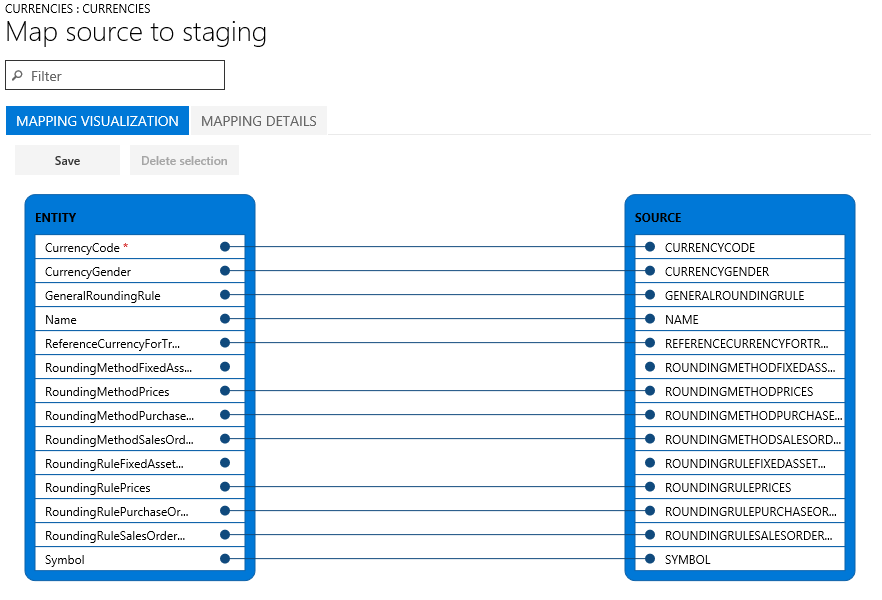
İçe ve dışa aktarma işiniz için güvenliği doğrulayın
Veri yönetimi çalışma alanına erişim kısıtlanmış olabilir, bu yüzden yönetici olmayan kullanıcılar yalnızca belirli veri işlerine erişebilir. Bir veri işine erişim, söz konusu işin yürütme geçmişine ve hazırlama tablolarına tam erişim anlamına gelir. Bu nedenle, bir veri işi oluşturduğunuzda, uygun erişim denetimlerinin mevcut olduğundan emin olun.
Bir işi roller ve kullanıcılarla güvenli hale getirin
Uygulanabilir roller menüsünü, işi birden fazla güvenlik rolüne kısıtlama için kullanın. Yalnızca bu rollerdeki kullanıcıların işe erişimi olur.
Bir işi belirli kullanıcılara da kısıtlayabilirsiniz. Bir işi roller yerine kullanıcılarla güvenli hale getirirseniz, birden fazla kullanıcı bir role atanmışsa daha fazla kontrol olur.
İşi tüzel kişiliğe göre belirleyin
Veri işleri doğaları gereği geneldir. Bu nedenle, bir veri işi oluşturulursa ve bir tüzel varlıkta kullanılırsa, iş sistemdeki diğer yasal varlıklarda görünür olur. Bu varsayılan davranış, bazı uygulama senaryolarında tercih edilebilir. Örneğin, veri varlıklarını kullanarak faturaları içe aktaran bir kuruluş, kuruluş içindeki tüm departmanlar için fatura hatalarını yönetmekten sorumlu merkezi bir fatura işleme ekibi oluşturabilir. Bu senaryoda, merkezi fatura işleme ekibinin tüm tüzel varlıklardaki tüm fatura içe aktarma işlerine erişiminin olması faydalıdır. Bu nedenle, varsayılan davranış açısından bir tüzel kişilik gereksinimini karşılar.
Ancak, bir kuruluş tüzel varlık başına fatura işleme ekiplerine sahip olmak isteyebilir. Bu durumda, bir tüzel kişilikteki bir ekip, yalnızca kendi tüzel varlığındaki fatura içe aktarma işine erişime sahip olmalıdır. Bu gereksinimi karşılamak için veri işleri üzerindeki tüzel varlığa dayalı erişim denetimini, veri işi içindeki Uygulanabilir tüzel varlıklar menüsünü kullanarak yapılandırabilirsiniz. Yapılandırma sona erdikten sonra, kullanıcılar yalnızca mevcut olarak oturum açılmış oldukları tüzel varlıktaki işleri görebilirler. Diğer tüzel varlıklardaki işleri görmek için kullanıcıların söz konusu tüzel varlığa geçmeleri gerekir.
Bir iş aynı anda roller, kullanıcılar ve tüzel varlıklarla güvenlik altına alınabilir.
İçe ve dışa aktarma işini çalıştırın
Bir işi tanımladıktan sonra İçe aktar veya Dışa aktar seçerek bir defa çalıştırabilirsiniz. Yinelenen bir iş ayarlamak için Yinelenen veri işi oluştur seçebilirsiniz.
Dekont
İçeri aktarma veya dışarı aktarma işi İçe aktarma veya Dışa aktarma düğmesini seçerek çalıştırılabilir. Bu işlem, bir toplu işi yalnızca bir kez çalışacak şekilde zamanlar. Toplu iş hizmeti, toplu iş hizmetindeki yük nedeniyle kısıtlanıyorsa iş hemen yürütülemeyebilir. İşler, Şimdi içe aktar veya Şimdi dışa aktar seçerek eşzamanlı olarak da çalıştırılabilir. Bu işlemin ardından iş derhal başlatılır. Toplu iş, kısıtlama nedeniyle başlatılamıyorsa bu işlem faydalı olacaktır. Ayrıca işler, daha sonra yürütülecek şekilde zamanlanabilir. Bunun için Toplu iş içinde çalıştır seçeneği belirlenebilir. Toplu iş kaynakları, azaltılabilir, bu nedenle toplu iş derhal başlatılmayabilir. Toplu iş kullanmak, içeri veya dışarı aktarılması gereken büyük miktarda veriyle ilgili de fayda sağlayacağından önerilen seçenektir. Toplu işler, belirli bir toplu iş grubunda yürütülmek üzere zamanlanabilir, bu da bir yük dengeleme perspektifinden bakınca daha fazla denetime izin verir.
İşin beklendiği çalıştığını doğrulayın.
İş geçmişi hem içe hem de dışa aktarma işlerinde sorun giderme ve sorgulama için kullanılabilir. Tarihi iş yürütmeleri zaman aralıkları ile düzenlenir.
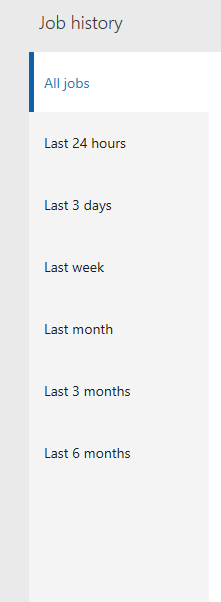
Çalıştırılan her iş aşağıdaki ayrıntıları sağlar:
- Yürütme ayrıntıları
- Yürütme günlüğü
Yürütme ayrıntıları, işin işlediği her bir veri varlığın durumunu gösterir. Bu nedenle, aşağıdaki bilgileri hızlı bir şekilde bulabilirsiniz:
- Hangi varlıkları işlendi.
- Bir varlık için, kaç kaydın başarıyla işlendiği ve kaçının başarısız olduğu.
- Her bir varlık için hazırlama kayıtları.
Dışa aktarma işleri için hazırlama verisini bir dosya içinde indirebilir veya içe ve dışa aktarma işleri için bir paket olarak indirebilirsiniz.
Yürütme ayrıntılarından yürütme kaydını da açabilirsiniz.
Paralel içe aktarmalar
Verilerin içe aktarılmasını hızlandırmak için, varlık paralel içe aktarmaları destekliyorsa, dosyanın içe aktarılması için paralel işlem etkinleştirilebilir. Bir varlık için paralel içe aktarmayı yapılandırmak için aşağıdaki adımların izlenmesi gerekir.
Sistem Yönetimi > Çalışma alanları > Veri yönetimi seçeneğine gidin.
İçe/dışa aktar bölümünde, Veri içe/dışa aktarma çerçevesi parametreleri sayfasını açmak için Çerçeve parametreleri kutucuğunu seçin.
Varlık ayarları sekmesinde, Varlık içer aktarma işlemi yürütme parametreleri sayfasını açmak için Varlık yürütme parametrelerini yapılandır'ı seçin.
Bir varlık için paralel içe aktarmayı konfigüre etmek üzere aşağıdaki alanları ayarlayın:
- Varlık alanında, tüzel kişiliği seçin. Varlık alanı boşsa ve varlık paralel içeri aktarmayı destekliyorsa sonraki tüm içeri aktarmalar için boş değer varsayılan ayar olarak kullanılır.
- İçe aktarma eşik kayıt sayısı alanında, içe aktarma için eşik kayıt sayısını girin. Bu, bir iş parçacığı tarafından işlenecek kayıt sayısını belirler. Bir dosyada 10 bin kayıt varsa görev sayısı dört olan 2.500 kayıt sayısı, her iş parçacığının 2.500 kayıt işleyeceği anlamına gelir.
- İçe aktarma görev sayısı alanında, içe aktarma görevlerinin sayısını girin. Sayı, Sistem Yönetimi >Sunucu yapılandırması'ndaki toplu işleme için tahsis edilen maksimum toplu iş parçacığı sayısını aşmamalıdır.
İş geçmişini temizleme
Varsayılan olarak, 90 günden eski iş geçmişi girişleri ve ilgili hazırlama tablosu verileri otomatik olarak silinir. Veri yönetimindeki iş geçmişi temizleme işlevi, yürütme geçmişinin bu varsayılandan daha düşük bir saklama süresiyle düzenli olarak temizlenmesini yapılandırmak için kullanılabilir. Bu işlev, şimdi kullanımdan kaldırılan önceki hazırlama tablolarını temizleme işlevselliğini değiştirir. Aşağıdaki tablolar temizleme işlemiyle temizlenir.
Tüm hazırlama tabloları
DMFSTAGINGVALIDATIONLOG
DMFSTAGINGEXECUTIONERRORS
DMFSTAGINGLOGDETAIL
DMFSTAGINGLOG
DMFDEFINITIONGROUPEXECUTIONHISTORY
DMFEXECUTION
DMFDEFINITIONGROUPEXECUTION
Yürütme geçmişi temizliği özelliğine Veri yönetimi > İş geçmişi temizliği bölümünden erişilir.
Parametreleri zamanlama
Temizleme işlemini zamanlarken, temizleme ölçütlerini tanımlamak için aşağıdaki parametrelerin belirtilmesi gerekir.
Geçmişi korumak için gün sayısı – Bu ayar korunacak yürütme geçmişini miktarını denetlemek için kullanılır. Geçmiş, günlerin sayısını belirtir. Temizleme işi yinelenen bir toplu iş olarak zamanlandığında, bu ayar sürekli olarak hareket eden bir pencere gibi hareket eder, böylece kalanı silirken her zaman belirtilen gün sayısı için geçmişi bırakır. Varsayılan değer yedi gündür.
İş yürütmek için saat sayısı: Temizlenecek geçmiş miktarına bağlı olarak, temizleme işi için toplam yürütme süresi birkaç dakikadan birkaç saate kadar değişebilir. Bu parametrenin, işin yürütüleceği saat sayısına ayarlanması gerekir. Belirtilen saat sayısı için temizleme işi gerçekleştirildikten sonra, iş kapatılacak ve tekrarlanma planına göre çalıştırıldığında Temizleme işlemi sürdürülecek.
En fazla yürütme süresi, iş bu ayarı kullanılarak çalıştırmanız gereken saat sayısı maksimum sınırı ayarlayarak belirtilebilir. Temizleme mantığı, kronolojik olarak düzenlenmiş bir sıradaki bir iş yürütme kimliğinden tek seferde geçer, bunlardan en eskisi ilgili yürütme geçmişinin temizliği için ilk sırada yer alır. Kalan yürütme süresi belirtilen sürenin son %10'unun içinde olduğundan, temizleme için yeni yürütme kimliğini çekme durdurur. Bazı durumlarda, temizleme işinin belirtilen maksimum süreden sonra da devam etmesi beklenir. Bu büyük ölçüde %10 eşiğine ulaşılmadan önce başlatılan geçerli yürütme kimliği için silinecek kayıtların sayısına bağlıdır. Veri bütünlüğünü sağlamak amacıyla başlatılan temizlemenin tamamlanması gerekir, yani temizleme belirtilen sınırı aşmasına rağmen devam eder. İşlem tamamlandığında yeni yürütme kimlikleri alınmaz ve temizleme işi tamamlanır. Yürütme süresinin yetersizliği nedeniyle temizlenemeyen geri kalan yürütme geçmişi, temizlik işinin bir sonraki programlanışında çekilir. Bu ayarın varsayılan ve en düşük değeri 2 saate ayarlanır.
Yinelenen toplu iş: Temizleme işi tek seferlik, el ile yürütme olarak çalıştırılabilir veya toplu olarak yinelenen yürütme için de zamanlanabilir. Toplu iş, standart toplu iş kümesi olan Arka planda çalıştır ayarları kullanılarak zamanlanabilir.
Dekont
İş geçmişi temizleme özelliği kullanılmazsa 90 günden eski yürütme geçmişi yine de otomatik olarak silinir. İş geçmişi temizleme, bu otomatik silmeye ek olarak çalıştırılabilir. Temizleme işinin yinelemede çalışacak şekilde zamanlandığından emin olun. Yukarıda açıklandığı gibi, tüm Temizleme yürütmelerindeki iş, yalnızca sağlanan maksimum saat içinde bulunabilecek kadar fazla yürütme kodunun temizlenmesine neden olur.
İş geçmişi temizleme ve arşivleme
İş geçmişi temizleme ve arşivleme işlevi, temizleme işlevinin önceki sürümlerinin yerini alır. Bu bölümde bu yeni özellikler açıklanmaktadır.
Temizleme işlevinde yapılan ana değişikliklerden biri, geçmişi temizlemek için sistem toplu işinin kullanılmasıdır. Sistem toplu işi kullanıldığında, finans ve operasyon uygulamaları temizleme toplu işini otomatik olarak zamanlar ve sistem hazır olduğunda çalıştırır. Toplu işlemin el ile zamanlanmasına gerek kalmaz. Bu varsayılan yürütme modunda toplu iş, gece yarısı başlayarak her saat yürütülür ve son yedi günün yürütme geçmişi saklanır. Temizlenen geçmiş, ileride alınabilecek şekilde arşivlenir. Sürüm 10.0.20 ile başlayarak her zaman açık bu özellik.
Temizleme işlemindeki ikinci değişiklik, temizlenen yürütme geçmişinin arşivlenmesidir. Temizleme işi, silinen kayıtları DIXF tarafından düzenli tümleştirmeler için kullanılan blob depolamaya arşivler. Arşivlenen dosya, DIXF paketi biçiminde olur ve yedi gün boyunca blob'da kullanılabilir olur. Dosya bu süre içinde indirilebilir. Arşivlenen dosya için varsayılan yedi günlük süre, parametrelerde en fazla 90 güne kadar değiştirilebilir.
Varsayılan ayarları değiştirme
Bu işlev şu anda önizleme sürümündedir ve DMFEnableExecutionHistoryCleanupSystemJob sınırlı dağıtımını etkinleştirerek özellikle açılması gerekir. Hazırlama temizleme özelliği de özellik yönetiminde açılmalıdır.
Arşivlenen dosyanın saklanmasıyla ilgili varsayılan ayarı değiştirmek için veri yönetimi çalışma alanına gidip İş geçmişi temizleme'yi seçin. Paketin blob'da saklanacağı gün sayısı ayarını 7 ile 90 gün (dahil) arasında bir değere ayarlayın. Bu ayar, değişiklik yapıldıktan sonra oluşturulan arşivler üzerinde etkili olur.
Arşivlenen paketi indirme
Bu işlev şu anda önizleme sürümündedir ve DMFEnableExecutionHistoryCleanupSystemJob sınırlı dağıtımını etkinleştirerek özellikle açılması gerekir. Hazırlama temizleme özelliği de özellik yönetiminde açılmalıdır.
Arşivlenmiş yürütme geçmişini indirmek için veri yönetimi çalışma alanına gidin ve İş geçmişi temizleme'yi seçin. Geçmiş formunu açmak için Paket yedekleme geçmişi'ni seçin. Bu formda, arşivlenen tüm paketlerin listesi gösterilir. Arşiv, Paketi İndir seçeneğini belirleyerek seçilip indirilebilir. İndirilen paket, DIXF paketi biçiminde olur ve aşağıdaki dosyaları içerir:
- Varlık hazırlama tablosu dosyası
- DMFDEFINITIONGROUPEXECUTION
- DMFDEFINITIONGROUPEXECUTIONHISTORY
- DMFEXECUTION
- DMFSTAGINGEXECUTIONERRORS
- DMFSTAGINGLOG
- DMFSTAGINGLOGDETAILS
- DMFSTAGINGVALIDATIONLOG
Geri Bildirim
Çok yakında: 2024 boyunca, içerik için geri bildirim mekanizması olarak GitHub Sorunları’nı kullanımdan kaldıracak ve yeni bir geri bildirim sistemiyle değiştireceğiz. Daha fazla bilgi için bkz. https://aka.ms/ContentUserFeedback.
Gönderin ve geri bildirimi görüntüleyin